在日常使用电脑的过程中,正确关机是一个看似简单却非常重要的操作,它不仅关系到数据安全,还能延长设备的使用寿命,虽然不同操作系统和电脑型号在具体操作上可能略有差异,但基本逻辑是相通的,本文将系统介绍几种主流操作系统下的关机方法,并分享一些实用技巧。

对于Windows用户,关机的标准操作是通过开始菜单,点击屏幕左下角的Windows图标,在弹出的菜单中寻找“电源”选项,点击后会看到“关机”按钮,点击即可启动关机流程,另一种常见方式是使用快捷键:同时按下键盘上的Alt和F4键,确保当前桌面处于活动状态,之后会弹出关机选项菜单,选择“关机”并确认即可,如果遇到系统无响应的情况,可以尝试按住电源按钮几秒钟,强制硬件关机,但这种方式可能导致数据丢失,应尽量避免。
macOS系统的关机操作同样直观,点击屏幕左上角的苹果图标,在下拉菜单中找到“关机”选项,点击后系统会提示确认,确认后即可开始关机过程,苹果笔记本用户也可以通过按下Touch ID按钮(或电源键)调出关机选项,选择后完成操作,在Mac上,同样建议优先使用系统菜单进行软关机,以保障所有程序正常退出。
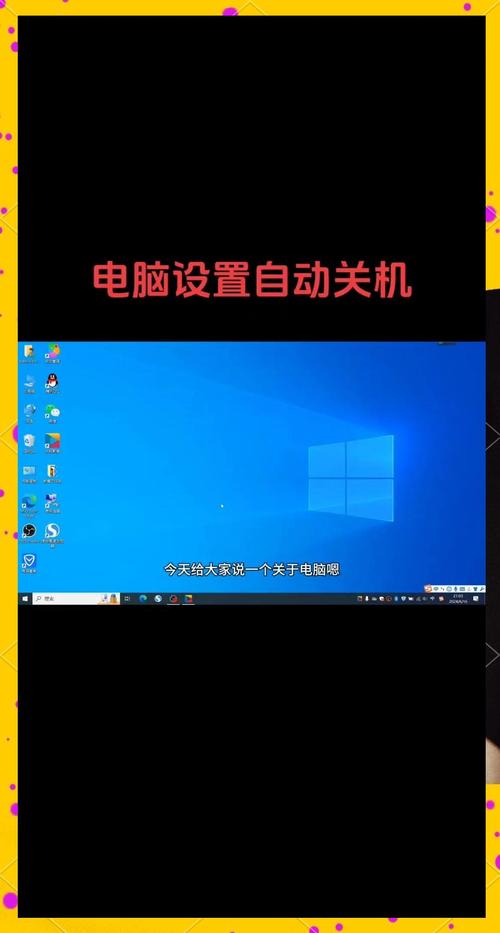
Linux系统因其开源和多样性,关机方式可能因发行版和桌面环境有所不同,在图形界面下,通常可以在系统菜单或顶部栏找到电源管理选项,选择关机即可,对于习惯使用命令行的用户,终端输入“shutdown -h now”即可立即关机,部分发行版也支持使用“poweroff”或“init 0”等命令实现相同功能。
除了系统自带的关机方式,键盘快捷键也能提升操作效率,在Windows系统中,按下Win键后接着按两次右箭头键再回车,可以快速选择关机选项,部分电脑支持通过功能键(如Fn)配合其他按键实现快速睡眠或关机,具体可参考设备说明书。
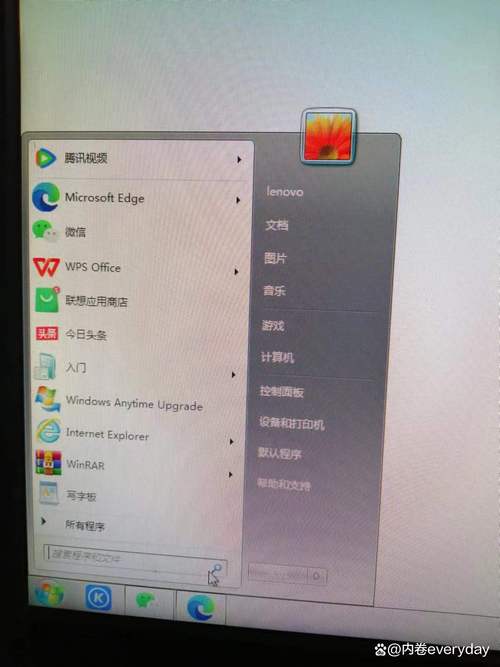
在使用电脑的过程中,偶尔会遇到无法正常关机的情况,例如某个程序未响应,导致系统卡在关机界面,此时可以尝试打开任务管理器(Windows下按Ctrl+Shift+Esc),结束无响应的任务,再重新尝试关机,如果问题频繁发生,可能需要检查系统更新或扫描病毒。
正确关机的意义不仅在于保护硬件,更是对数据安全的负责,突然断电或强制关机会增加硬盘损坏的风险,可能导致未保存的文件丢失或系统文件错误,养成良好习惯,关机前保存所有工作,关闭正在运行的程序,这样能最大程度减少意外发生。
从个人经验来看,定期关机会让电脑运行更流畅,虽然现代操作系统对长时间待机优化得很好,但重启能清除临时缓存和释放内存,解决一些潜在的小问题,对于不常关机的用户,建议至少每周进行一次完整关机,让设备得到充分休息。
掌握正确的关机方法,是有效使用电脑的基础之一,根据实际需要选择合适的方式,既能提升效率,也能维护设备健康。









评论列表 (0)